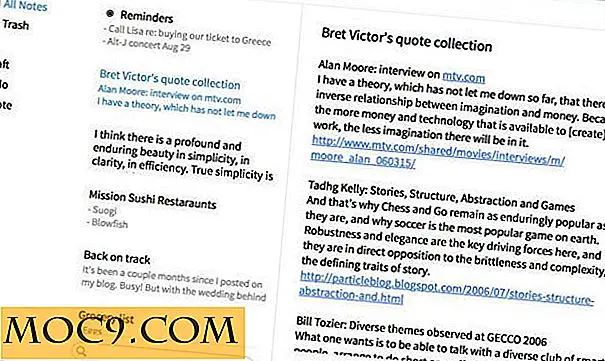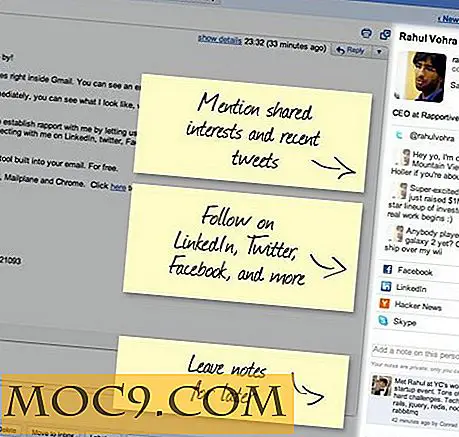Slik løser du vanlige problemer i Internet Explorer 8
Internet Explorer kan ikke være favorittleseren blant nerdene, men dessverre er den fortsatt den mest brukte nettleseren i verden. I denne artikkelen kan vi se på de vanlige problemene i Internet Explorer (IE8 spesifikt) og dens løsninger.
Noen av de vanlige problemene i IE8 er:
- Du har flere verktøylinjer du ønsker. Noen av dem er avinstallerbare.
- Nettleseren går ikke til nettsiden du vil at den skal gå. Du skriver inn et nettnavn, trykk Enter. Det bringer deg til et annet nettsted som er fullt av annonser.
- Søket ditt ser ikke ut til å være normalt. Du blir omdirigert til en annen søkeleverandør.
- Hjemmesiden endres uten vår kunnskap.
Hvis du opplever en av de ovennevnte, ikke vær redd. Her er måtene å fikse dem på.
1. Fjern avinstallerbare verktøylinjer
Av og til, når du installerer et nytt program og du ikke har lest den fine utskriften, vil den automatisk installere verktøylinjen (e) i din IE. Disse verktøylinjer er ofte irriterende, forstyrrende og tar opp verdifull skjerm eiendom. I de fleste tilfeller kan du avinstallere dem via Legg til / fjern programpanelet, men det er tider når de er svært vedholdende og nekter å forsvinne fra nettleseren din.
I dette eksemplet skal vi avinstallere Alexa-verktøylinjen (dette er kun for illustrasjonsformål. På ingen måte mener jeg at Alexa-verktøylinjen ikke er nyttig). Verktøyet vi skal bruke er Autoruns .
Autoruns er et verktøy designet av Mark Russinovich og Bryce Cogswell, du kan laste ned programmet ved hjelp av denne lenken: Autoruns for Windows
Dette verktøyet kan konfigurere hvilke programmer som kjører under oppstart. Det kan også brukes til å finne ut hvilke plugins som er installert i Internet Explorer.
For å bruke verktøyet, kjør programmet som administrator:
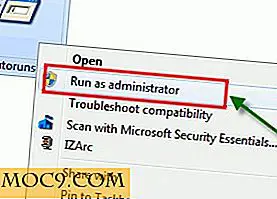
Autoruns klassifiser objekter, i utgangspunktet dynamiske koblingsbiblioteker og programmer, ved hjelp av forskjellige faner. Bare gå til " Internet Explorer " -fanen:

I skjermbildet over kan vi se at kategorien er delt inn i tre grupper.
- Første gruppe inneholder nettleserhjelpobjektene. De er plugins designet for å gi en ny funksjonalitet.
- Andre gruppe er en liste over verktøylinjen i nettleseren
- Tredje gruppe er utvidelser.
I dette tilfellet skal vi fjerne Alexa-verktøylinjen. Marker oppføringen, høyreklikk og velg "Slett".

Ferdig. Du har nettopp fjernet en avinstallerbar verktøylinje.
2. Fjern søkeleverandører
Hvis du ser en uønsket søkeleverandør (som vist på bildet nedenfor),

Klikk på knappen og velg " Administrer søkeleverandører ".

Internet Explorer tillater deg ikke å fjerne standardleverandøren, så før du kan fjerne den, må du sette en annen søkeleverandør som standard.

Nå kan du fjerne " Alexa Web Search ".

3. Tilbakestill Internet Explorer-innstillinger
Hvis alle triksene ikke virker, er ultimatumet å tilbakestille Internet Explorer til standardinnstillingene.
Bruk søkefunksjonen i Windows 7, søk etter " Internett-alternativer ". Alternativt kan du også få tilgang til Internett-alternativene fra nettleserens Fil-meny.

Gå nå til " Avansert fan " og velg " Reset ":

Du må avslutte alle nettleservinduer før du bruker denne funksjonen. Du vil se et popup-vindu som forklarer de ting som skal resettes:

Dette bør gjenopprette IE tilbake til sin opprinnelige tilstand.
Bruker du andre måter å løse på Internet Explorer 8-problemer?